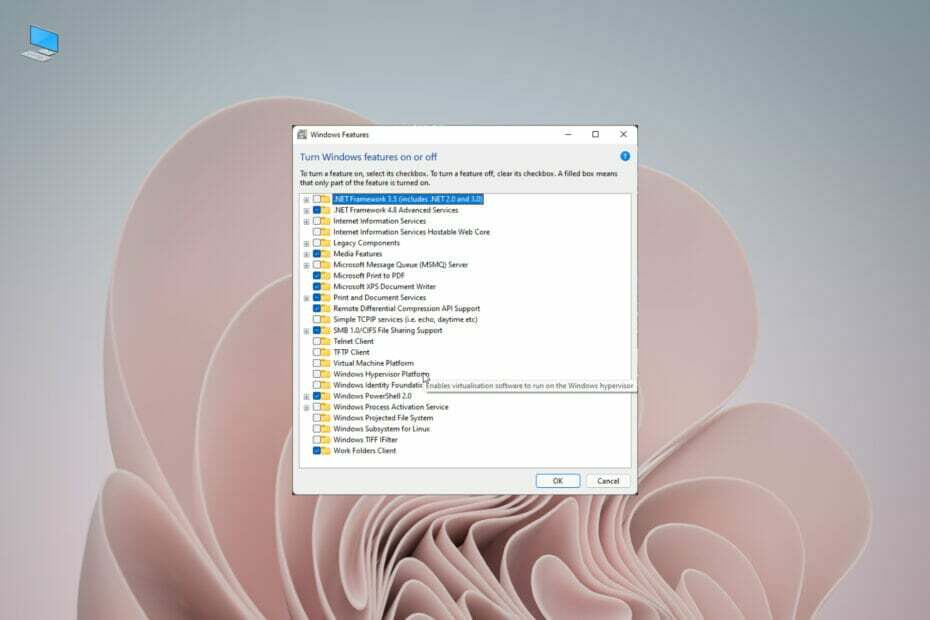Ovaj softver će održavati i pokretati upravljačke programe, čime će se zaštititi od uobičajenih računalnih pogrešaka i kvara hardvera. Provjerite sve svoje upravljačke programe u 3 jednostavna koraka:
- Preuzmite DriverFix (ovjerena datoteka za preuzimanje).
- Klik Započni skeniranje pronaći sve problematične upravljačke programe.
- Klik Ažuriranje upravljačkih programa kako biste dobili nove verzije i izbjegli kvarove u sustavu.
- DriverFix je preuzeo 0 čitatelji ovog mjeseca.
Ako ste tražili virtualnu stolnu aplikaciju za Windows 10, imamo jedan za vas: VDesk. To je besplatni program otvorenog koda koji vam omogućuje otvaranje nekoliko virtualnih radnih površina na kojima možete prebacivati između zasebnih programa.
Ovo nije prva aplikacija za virtualnu radnu površinu dostupnu za Windows: Microsoft je također predstavio vlastitu aplikaciju za virtualnu radnu površinu tijekom Windows XP doba.
VDesk, što radi i kako ga koristiti?
Pokretanje virtualne radne površine slično je korištenju više zaslona, s tom razlikom što je istodobno vidljiva samo jedna virtualna radna površina. Programe također možete premjestiti s jedne virtualne radne površine na drugu.
VDesk također ubrzava pristup vašim programima, dokumentima i drugim datotekama.
Ne stavlja samo sve prečace na jedno mjesto, već vam daje priliku za stvaranje logičnih grupa ikona, prikazujući ih samo kada trebate pokrenuti program.
Kad završite, virtualna radna površina sakriva sve prečace i riješite se svih lavirinta ikona raširenih na vašem radna površina.
Ako se želite kretati s jedne radne površine na drugu, upotrijebite kotačić miša ili tipku Tab s gumba tipkovnica.
VDeskIt je program naredbenog retka, ali također imate mogućnost integriranja njegove funkcionalnosti u File Explorer.
Na primjer, naredba vdesk trčanje: notepad.exe lansira Notepad na virtualnoj radnoj površini. Također, možete odabrati na kojoj će se virtualnoj radnoj površini pokrenuti.
Stoga naredba vdesk na: 3 pokretanje: notepad otvorit će Notepad na virtualnoj radnoj površini 3.
Trčanje vdesk -instaliraj na naredbenom retku i vidjet ćete novu opciju "otvori na novoj virtualnoj radnoj površini" kada desnom tipkom miša kliknete na izvršne datoteke u File Explorer-u.
Naredba vdesk -uninstaliraj pomoći će vam poništiti ovaj unos iz File Explorer-a.
Možete pokrenuti VDesk kada pokrenete Windows 10 i odabrati da se programi uvijek učitavaju na virtualnom radne površine kada se operativni sustav pokreće stvaranjem batch datoteka i dodavanjem na mjesta pokretanja sustava Windows OS.
- Provjerite VDesk odmah
POVEZANE PRIČE KOJE TREBAJTE PROVJERITI:
- Najbolji softver za virtualnu radnu površinu za Windows
- Što učiniti ako Upravitelj prozora radne površine prestane raditi i zatvori se
- Potpuni popis svih naredbi školjke sustava Windows 10